Cara Membuat Nomor Halaman di WPS Office Android
Cara membuat nomor halaman di WPS Office merupakan hal mudah dilakukan, dan tentu saja saya sudah membuatkan artikel yang membahas mengenai hal tersebut. Pada saat pembuatan laporan seperti makalah, proposal, skripsi dan jurnal kita diwajibkan memberikan nomor halaman.
Biasanya kita memakai Microsoft Office untuk membuat halaman, tahukah Anda bahwa kita bisa juga membuat nomor halaman dengan memakai WPS Office di perangkat Smartphone Android dan iOS.
WPS Office sekarang telah menjadi solusi bagi semua orang dalam mengerjakan tugas lewat HP. Dengan menggunakan aplikasi ini, Anda dapat membuka file Office seperti Word, Excel, PowerPoint bahkan file PDF bisa Anda buka.
Cara Membuat Nomor Halaman di WPS Office Android
Pada saat mengikuti tutorial dibawah ini, sebaiknya aplikasi WPS Office yang digunakan sudah di update, kenapa? Supaya tampilan Aplikasi saya sama dengan Anda nantinya. Biasanya tampilan dan fitur akan berubah pada saat kita memperbarui sebuah aplikasi.
- Silakan buka dokumen yang ingin diberikan nomor halaman di Aplikasi WPS Office
- Caranya adalah memilih menu Pengelola File > DOC > lalu cari file yang ingin Anda masukkan. Jika belum memiliki dokumen, maka Anda bisa memilih tombol tanda tambah dibawah sebelah kiri > DOC > Halaman Kosong
- Setelah masuk ke halaman kerja, pilih tombol Edit di atas sebelah kiri kemudian memilih icon tool > Sisipkan > Scroll kebawah sampai menemukan bagian Nomor Halaman
- Pada tampilan nomor halaman, Anda dapat mengatur penempatan, posisi, format nomor dan nomor awal dari halaman tersebut
- Pilih tombol OK jika selesai mengatur format nomor
- Selesai, nomor halaman telah muncul di dokumen Anda
Cara Membuat Nomor Halaman Berbeda di WPS Office
Tidak lengkap rasanya jika saya tidak membahas cara membuat nomor halaman berbeda WPS Office Android dan iOS. Berbeda dengan Microsoft Word yang bisa dibuat dalam satu dokumen, pada aplikasi WPS Office kita harus memisahkan setiap halaman yang ingin diberikan nomor halaman berbeda dengan cara copy dan paste lembaran kerjanya.
Setelah itu maka kita bisa mengatur nomor halaman dengan memberikan pengaturan nomor halaman seperti cara di atas. Meskipun agar merepotkan namun itu lebih baik daripada pekerjaan Anda nantinya tidak selesai.
Akhir Kata:
Demikianlah pembahasan mengenai cara membuat nomor halaman di aplikasi WPS Office. Semoga artikel ini bermanfaat bagi Anda. Saya sangat menyarankan lebih mendalami pemakaian aplikasi ini karena sangat penting dalam melakukan pekerjaan di sekolah, kampus dan perkantoran.
Baca juga:


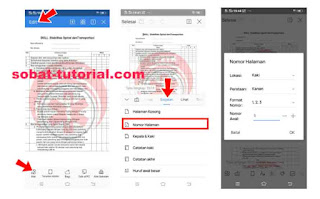
Post a Comment for "Cara Membuat Nomor Halaman di WPS Office Android"